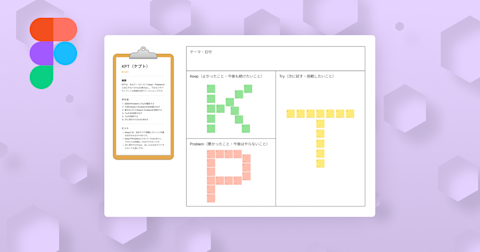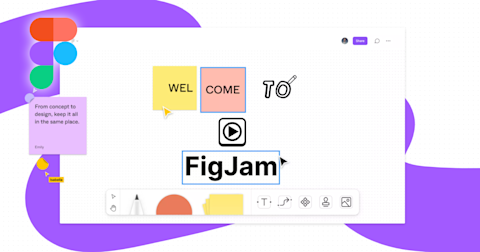FigJamで箇条書きのテキストから複数の付箋に書き出す方法
今回はFigJamで付箋を効率的に作成するプラグイン「Create Sticky From Text」の紹介です。グループワークやディスカッションでテキストエディタなどで溜めた箇条書きのテキストを一括で付箋に書き出すことができるので、事前準備や作業効率化に役立ちます。
この記事のターゲット
FigJamの初心者
テキストエディタなどで溜めたテキストを一括で付箋にしたい方
付箋の作成を効率的に行いたい方
1. プラグイン「Create Sticky From Text」をインストールする
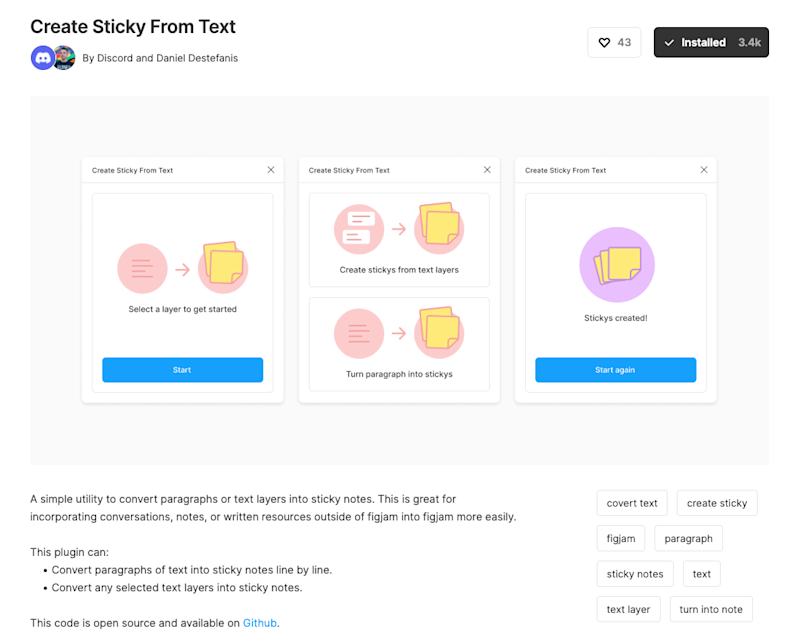
Figma Community の「Create Sticky From Text」のページからインストールします。
プラグインに関する説明と詳しいインストール方法はこちらの記事を参考にしてください
2. まとめて書き出したいテキストを付箋に書き出す
インストールできたら、FigJamを起動してファイルを開きます。
まず、FigJamのファイル上で付箋に書き出したいテキストを、付箋で分けたい単位で改行して箇条書きで書き出します。
テキストエディタツールなどでまとめて書き出したものを、そのままコピーしても大丈夫です。
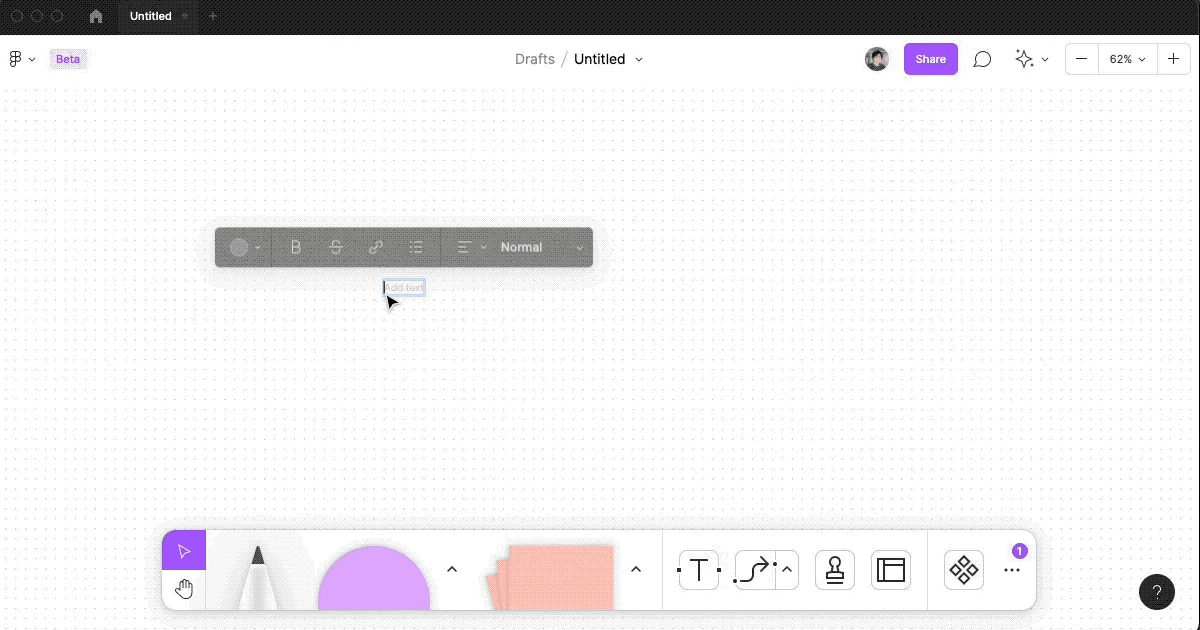
できたら、下のツールバーの右端の「…」を押してメニューを開き、「Plugins」をクリックします。
その中から先ほどインストールした「Create Sticky From Text」をクリックすると、ポップアップウインドウが開きます。
付箋に書き出したいテキストを選択した状態で、ポップアップウインドウの「Start」をクリックすると、付箋の書き出し方法を以下の2種類から選ぶことができます。
Create stickys from text layers:選択された複数のテキスト・オブジェクト(レイヤー)ごとに付箋化する
Turn paragraph into stickys:選択された1つのテキスト・オブジェクトの中の改行ごとに付箋化する
今回はテキストエディタなどのツールからテキストを貼り付けた想定で、1つのテキスト・オブジェクトから改行ごとに付箋化したいので下の「Turn paragraph into stickys」を選択します。
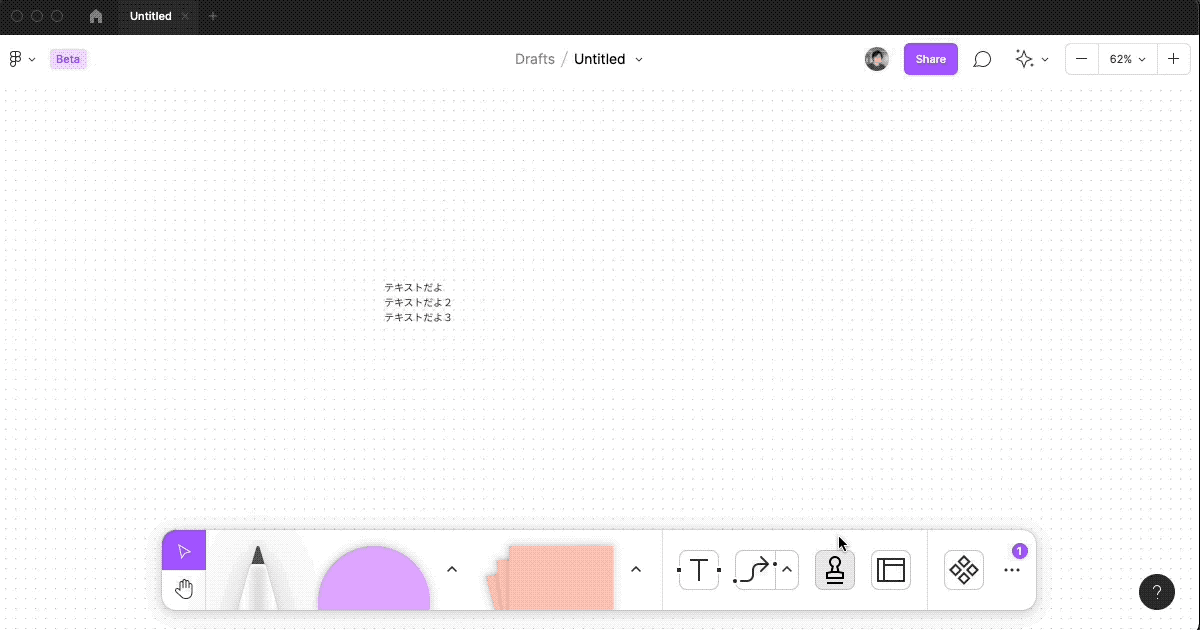
これで、複数の箇条書きから一気に付箋化することができました。
もう1つの方法では、複数のテキストを選択して「Create stickys from text layers」をクリックすると、テキストごとに付箋化されます。
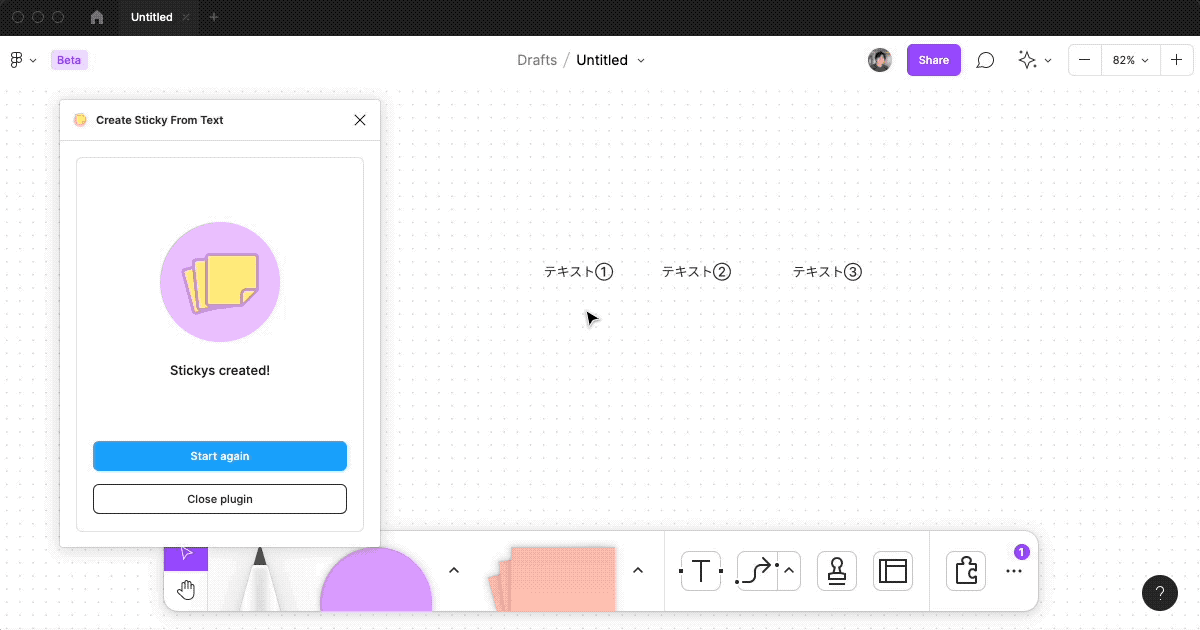
とても簡単ですね。
いかがだったでしょうか。
ホワイトボードツールなどを使わずに議事録を書いているケースや、会議の前に事前に意見出しをチャットツールや共同編集のドキュメントツールなどを利用して行う際には、箇条書きのテキストで書き溜めておくことあるかと思います。
そこからホワイトボードツールを使って議論を整理したり、ディスカッションをファシリテートしていく際に役立つテクニックのひとつになりますので、ぜひ活用してみてください。